Slik fikser du Samsung Galaxy S5-feilen 'Dessverre har com.sec.imsservice stoppet'.
Slik fikser du Samsung Galaxy S5-feilen “Dessverre har com.sec.imsservice stoppet” Hvis du eier en Samsung Galaxy S5 og opplever feilmeldingen …
Les artikkelen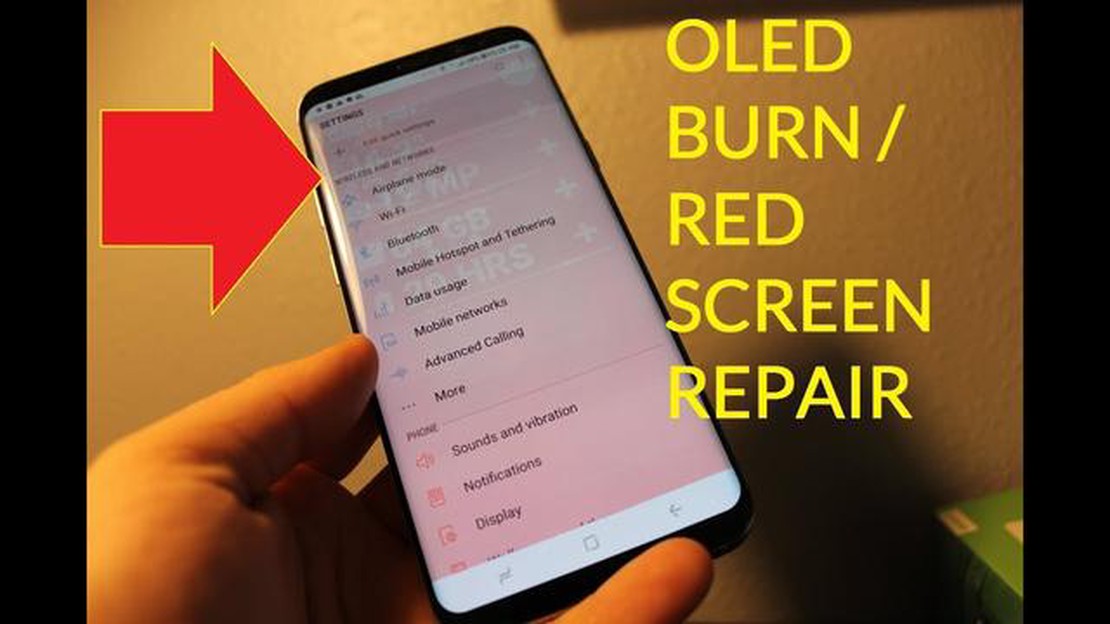
Samsung Galaxy S8 er en kraftig smarttelefon med en fantastisk skjerm. Men som alle andre elektroniske enheter kan det oppstå problemer med skjermen, for eksempel at den ikke viser noe eller viser avvikende farger (misfarging). Slike problemer kan være frustrerende, ettersom de kan hindre deg i å bruke enheten effektivt.
Hvis du opplever problemer med manglende skjerm, er det første du bør gjøre å utføre en myk tilbakestilling. Dette gjør du ved å holde inne av/på-knappen og volum ned-knappen samtidig i ca. 10 sekunder. Dette vil tvinge enheten til å starte på nytt og kan løse eventuelle midlertidige programvarefeil som forårsaker problemet med manglende skjerm.
Hvis soft reset ikke løser problemet, kan du prøve å starte enheten i sikkermodus. I sikkermodus kjører enheten bare med de nødvendige systemappene og -tjenestene, noe som kan hjelpe deg med å finne ut om det er en tredjepartsapp som forårsaker problemet. For å gå inn i sikkermodus trykker du på og holder inne av/på-knappen til strømmenyen vises. Trykk deretter på og hold inne alternativet “Slå av” til meldingen om sikkermodus vises. Trykk på “OK” for å starte enheten på nytt i sikkermodus.
Hvis du opplever fargeforvrengning eller misfarging på skjermen på Galaxy S8, kan du prøve å justere skjerminnstillingene. Gå til “Innstillinger” > “Skjerm” > “Skjermmodus” og prøv å bytte mellom ulike fargeprofiler, for eksempel “Adaptiv skjerm” eller “Grunnleggende”. Du kan også prøve å justere fargebalansen og fargetemperaturen for å se om det bidrar til å forbedre skjermkvaliteten.
Hvis ingen av disse løsningene fungerer, kan det hende du må søke profesjonell hjelp. Kontakt Samsungs kundestøtte eller besøk et autorisert verksted for å få enheten din vurdert og reparert av en profesjonell tekniker.
Hvis Galaxy S8-enheten din har problemer med skjermen, for eksempel ingen visning eller fargeforvrengning (misfarging), er det flere feilsøkingstrinn du kan prøve for å løse problemet.
Begynn med å starte Galaxy S8 på nytt. Dette kan bidra til å løse mindre programvarefeil som kan forårsake skjermproblemer.
Kontroller at enheten kjører den nyeste programvareoppdateringen. Oppdateringer inneholder ofte feilrettinger og forbedringer som kan løse skjermproblemer.
Gå til “Innstillinger” på Galaxy S8 og naviger til delen “Skjerm”. Prøv å justere innstillingene for lysstyrke, fargetemperatur og skjermmodus for å se om det forbedrer skjermvisningen.
Hvis det ikke hjelper å justere skjerminnstillingene, kan du prøve å utføre en soft reset. Dette innebærer at du holder inne av/på-knappen og volum ned-knappen samtidig til enheten starter på nytt. Dette kan bidra til å oppdatere systemet og løse skjermproblemer.
Undersøk Galaxy S8 for tegn på fysiske skader, for eksempel sprekker eller vannskader. Hvis du finner skader, kan det være nødvendig å få skjermen reparert eller skiftet ut av en fagperson.
Les også: Last ned og oppdater Gaomon-drivere for Windows 11, 10, 8 og 7
Hvis ingen av trinnene ovenfor fungerer, kan du prøve å tilbakestille Galaxy S8 til fabrikkinnstillingene. Dette vil slette alle data på enheten, så sørg for å sikkerhetskopiere alle viktige data før du fortsetter. For å tilbakestille til fabrikkinnstillingene går du til “Innstillinger” > “Generell administrasjon” > “Tilbakestill” > “Tilbakestilling av fabrikkdata”.
Hvis skjermproblemene vedvarer selv etter at du har prøvd alle feilsøkingstrinnene, kan det være nødvendig å kontakte Samsungs kundestøtte eller besøke et servicesenter. De kan hjelpe deg videre og eventuelt reparere enheten.
Ved å følge disse trinnene bør du kunne løse problemer med Galaxy S8-skjermen, for eksempel manglende visning eller fargeforvrengning. Hvis problemet vedvarer, er det imidlertid best å oppsøke profesjonell hjelp for å sikre at enheten blir reparert på riktig måte.
Hvis du opplever problemer med Galaxy S8-skjermen, for eksempel ingen skjerm eller fargeforvrengning (misfarging), er det flere ting du kan gjøre for å løse problemet.
Les også: De 5 beste gratis videoredigeringsprogrammene for Android i 2023 - perfekte verktøy for å lage og redigere videoer
Hvis problemet vedvarer etter at du har prøvd disse trinnene, kan det være et maskinvareproblem, og du må kanskje kontakte Samsung eller besøke et servicesenter for å få hjelp.
Skjermproblemer på Galaxy S8 kan være ganske frustrerende, men hvis du forstår de vanligste årsakene til disse problemene, kan det være lettere å finne en løsning. Her er noen vanlige årsaker til skjermproblemer på Galaxy S8:
Ved å identifisere den underliggende årsaken til skjermproblemet kan det være lettere å finne en løsning. I noen tilfeller kan en programvareoppdatering, tilbakestilling til fabrikkinnstillingene eller avinstallering av apper være nok til å løse problemet. Hvis problemet skyldes fysiske skader eller vannskader, kan det imidlertid være nødvendig med profesjonell reparasjon eller utskifting.
Hvis du har problemer med skjermen på Galaxy S8, for eksempel ingen visning eller fargeforvrengning (misfarging), kan du følge disse trinnene for å feilsøke og løse problemet:
Hvis skjermproblemene vedvarer etter at du har fulgt disse trinnene, anbefaler vi at du kontakter Samsungs kundestøtte eller oppsøker et servicesenter for ytterligere hjelp.
Hvis skjermen på Galaxy S8 ikke viser noe, er det noen få ting du kan gjøre for å løse problemet. Kontroller først at telefonens batteri er ladet. Hvis det er det, kan du prøve å utføre en myk tilbakestilling ved å holde inne av/på-knappen og volum-ned-knappen i ca. 10 sekunder. Hvis det ikke fungerer, kan det hende du må utføre en tilbakestilling til fabrikkinnstillingene eller kontakte Samsung for ytterligere hjelp.
Hvis skjermen på Galaxy S8 viser fargeforvrengning eller misfarging, kan det skyldes et programvare- eller maskinvareproblem. Det er mulig at problemet skyldes en nylig programvareoppdatering, og i så fall kan du prøve å tømme hurtigbufferpartisjonen eller tilbakestille enheten til fabrikkinnstillingene. Hvis problemet vedvarer, kan det være et maskinvareproblem, og du bør kontakte Samsung for support.
Hvis du opplever fargeforvrengning på Galaxy S8-skjermen, er det noen ting du kan prøve. Kontroller først at telefonens programvare er oppdatert ved å se etter tilgjengelige oppdateringer. Hvis det ikke løser problemet, kan du prøve å justere fargeinnstillingene i telefonens skjerminnstillinger. Hvis problemet vedvarer, kan det hende du må kontakte Samsung for ytterligere hjelp.
Hvis skjermen på Galaxy S8 er svart og du ikke ønsker å miste data, kan du prøve et par ting før du tyr til en tilbakestilling til fabrikkinnstillingene. Prøv først å lade telefonen i minst 30 minutter for å forsikre deg om at det ikke er et batteriproblem. Du kan også prøve å utføre en myk tilbakestilling ved å holde inne av/på-knappen og volum-ned-knappen i ca. 10 sekunder. Hvis disse trinnene ikke fungerer, kan det hende du må kontakte Samsung for ytterligere hjelp.
Det anbefales ikke å reparere en sprukket Galaxy S8-skjerm på egen hånd med mindre du har erfaring med reparasjoner av enheter. Det beste er å ta telefonen til en profesjonell reparasjonstjeneste eller kontakte Samsung for å få hjelp. Hvis du prøver å reparere skjermen selv, kan det føre til ytterligere skader eller at garantien blir ugyldig.
Slik fikser du Samsung Galaxy S5-feilen “Dessverre har com.sec.imsservice stoppet” Hvis du eier en Samsung Galaxy S5 og opplever feilmeldingen …
Les artikkelenHenger Black Desert stadig etter? Slik fikser du det Black Desert er et populært onlinespill som er kjent for sin fantastiske grafikk og oppslukende …
Les artikkelenPubg lite er ikke tilgjengelig i ditt område. Pubg lite er et populært flerspillerspill som lar spillerne kjempe på en enorm øy i en kamp for å …
Les artikkelenHvordan fjerne adware.easywww (enkleste måten). Adware.easywww er en av de mest irriterende og plagsomme former for adware som mange Internett-brukere …
Les artikkelenHvordan fikse Final Fantasy XIV fortsetter å henge etter problemet Elsker du å spille Final Fantasy XIV, men er du frustrert over problemer med …
Les artikkelenSlik låser du opp Samsung Galaxy S10 Å låse opp Samsung Galaxy S10 kan gi deg en verden av muligheter. Enten du ønsker å bytte operatør, bruke et …
Les artikkelen